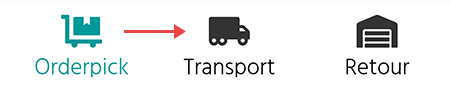Orderpick
De SAM app is een handig hulpmiddel tijdens het orderpick proces. Wij leggen je uit hoe orderpick met de SAM app werkt.
Overzicht orderpick
Op het startscherm zie je direct hoeveel orders zich in het orderpick proces bevinden. Tik op de knop 'Orderpick' op het startscherm of onderin beeld om naar het overzicht van te picken orders te gaan. In dit overzicht zie je per datum welke orders dan uitgeleverd moeten worden. Vanuit dit overzicht kun je een order openen om deze te gaan picken.
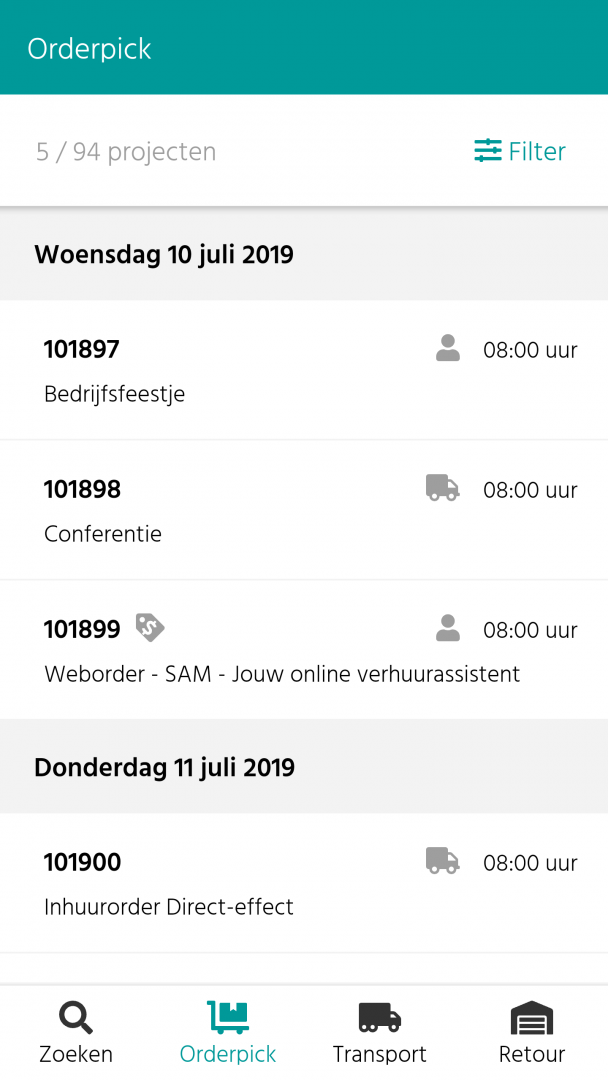
Deze functionaliteit is onderdeel van de module 'SAM App'.
Opmerking orderpick
Op het projectdetailscherm van een project in de fase orderpick, zie je direct de opmerking orderpick in beeld. Deze kun je bij het bewerken van een project vanuit SAM vullen, of aanpassen vanuit de app.
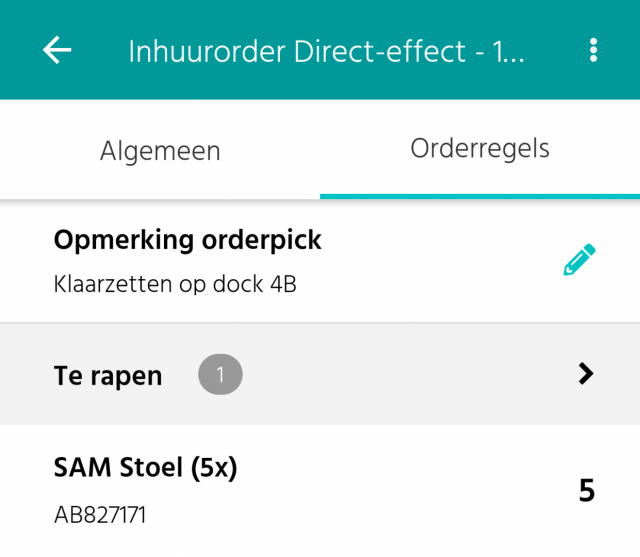
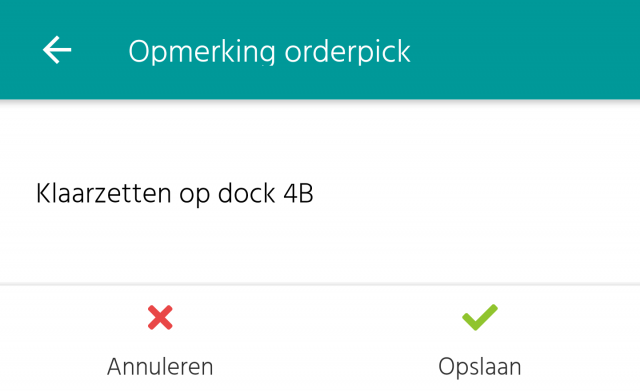
Status wijzigen
Tik op een status om alle orderregels binnen die status te bekijken. De orderregels worden hier gegroepeerd op voorraadafdeling en binnen elke voorraaadafdeling per sectie op volgorde van voorraadlocatie getoond. Om een orderregel (gedeeltelijk) door te zetten naar de volgende status, gebruik je één van onderstaande methoden:
Swipen
Veeg een orderregel volledig naar links of rechts om hem in zijn geheel door te schuiven naar de volgende status.
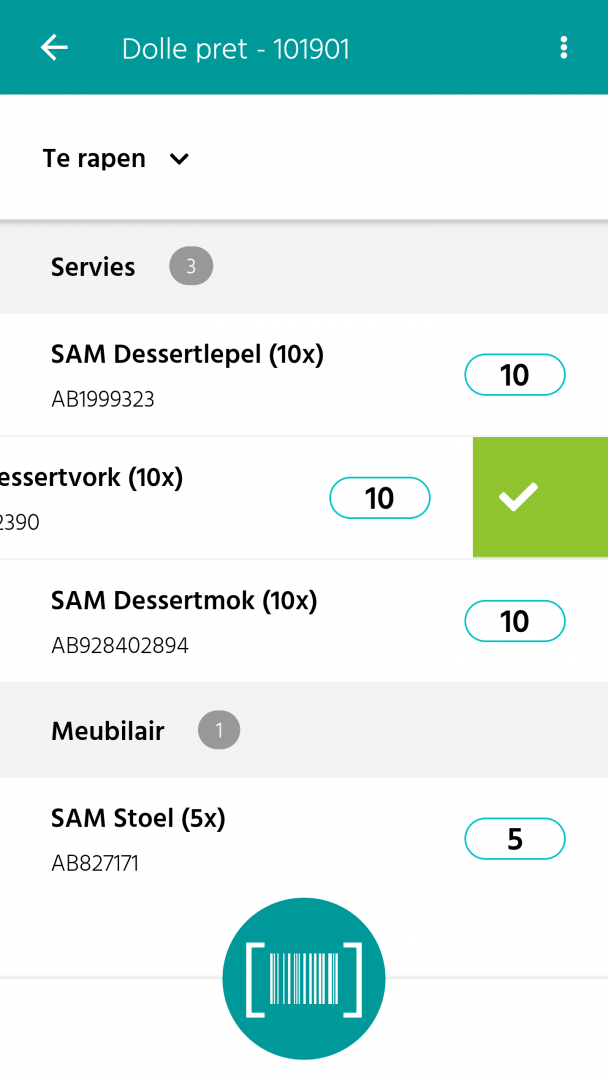
Scannen
Tik de scanknop aan of gebruik een handscanner om de barcode of QR-code van een artikel te scannen.
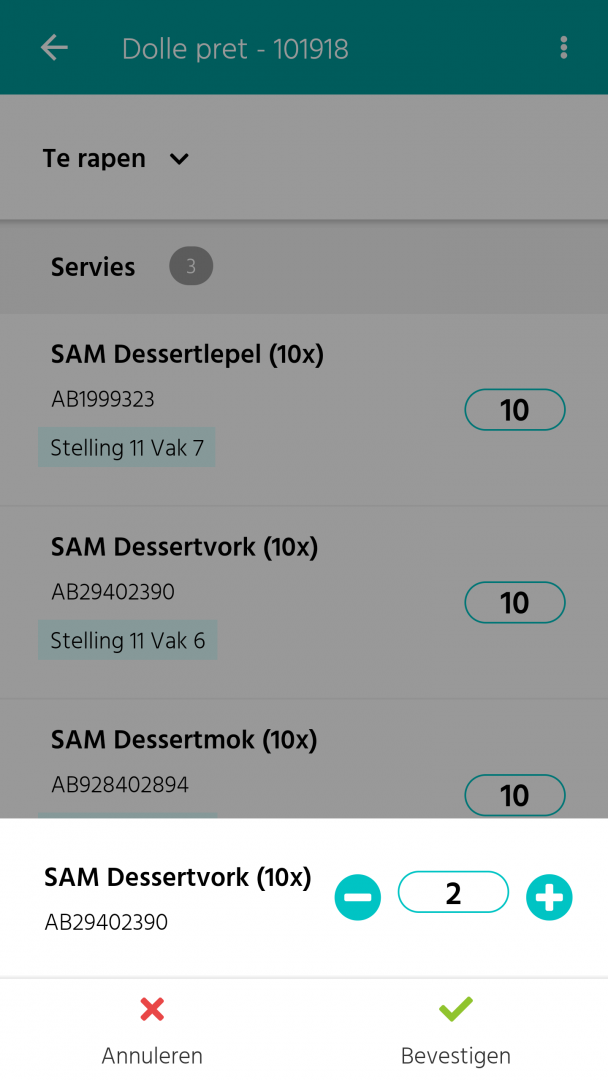
Aantal invoeren
Tik op het aantalvak achter de orderregel om een aantal in te vullen dat door gaat naar de volgende status.
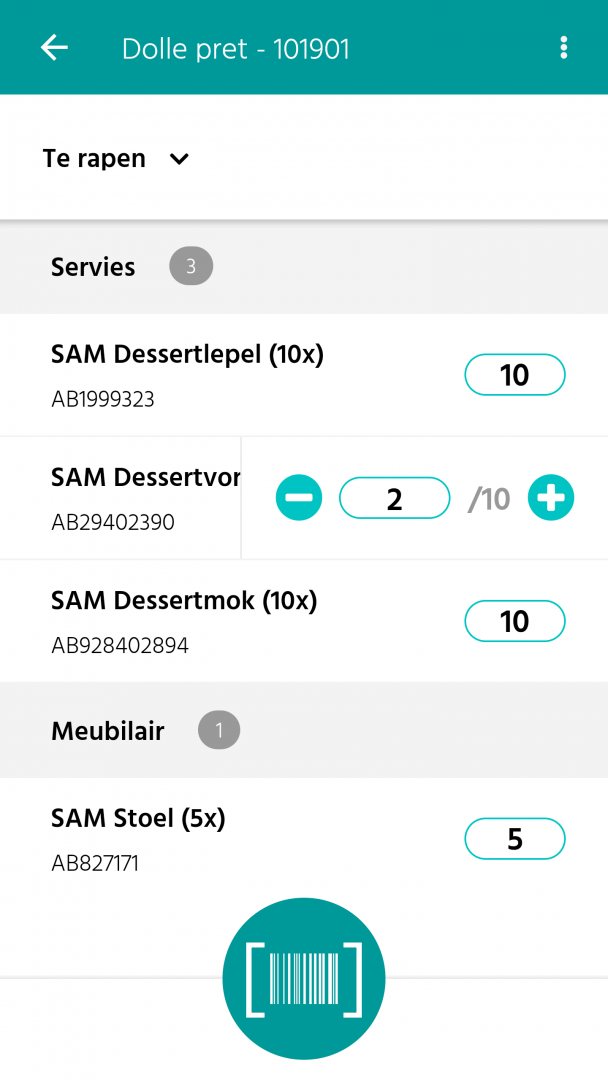
Van te rapen naar te leveren
Je werkt op deze manier elke orderregel af totdat achter elke orderregel een vinkje staat. Je hebt nu de volledige order geraapt. De eerstvolgende status na 'Te rapen' is in de standaard workflow 'Te leveren'. Deze status is onderdeel van het transportproces. Dat betekent dat dit project verdwijnt uit 'Orderpick' en nu terug te vinden is bij 'Transport'.